這回在三星Galaxy Note10的發表會上,還宣佈了跟微軟的深度合作計畫,從Note10開始,包括One Drive、Outlook、您的手機、office...等,都會有更深入的合作,其中到手之後就可以使用的,就是「您的手機-連結至Windows」這個和Win10 PC同步訊息、通知的功能。(我個人太需要這個了,所以私心第一個先試用這功能)

「您的手機」其實是微軟開發來讓PC和Android 7以上手機存取內容、接收管理通知、訊息的程式,並不限只有Galaxy Note10可用,只是在Note10裡這是內建功能,不用另外下載程式。
「您的手機」可以在PC上顯示手機的最近照片、訊息、通知以及手機畫面(將手機螢幕鏡射到PC上的功能),前三者設定還算容易,「手機畫面」要求的條件就比較多,這最後單獨講。
系統需求
先搞清楚系統需求,電腦這邊要是2018年10月更新後的Windows10,基本上有內建「您的手機」的1809版以上就可。手機這裡則要Android 7.0之後的版本,這應該容易一點。
怎麼連接
基本上PC這邊打開「您的手機」程式,並登入好你的微軟帳號,它會一步步引導你,先選擇要連接的是Android還是iPhone。(但系統需求裡完全沒提到iOS版本啊~)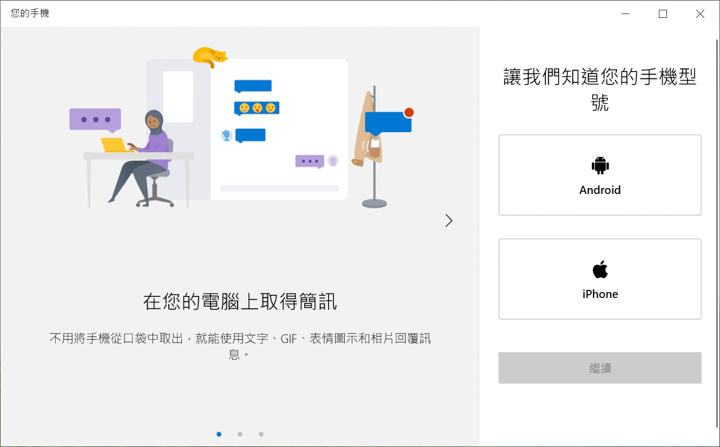
接著它會將手機端「您的手機-連結至Windows」App連結,寄到手機裡,依照這個連結下載安裝好。

安裝好「您的手機小幫手」後,在手機端登入微軟帳號。如果是Note10,不需要安裝,到設定→進階功能,或下拉捷徑裡,打開「連結至Windows」,一樣要登入好微軟帳號。

這裡要提醒的Note10用戶,登入後點一下右上角三點點,進入「關於連結至Window」,去看一下是否需要更新,若需要就更新吧,以免後面連線有什麼麻煩。

Q:手機跟PC需要連到同一個Wi-Fi嗎?試了一下發現不用也可以,但因為「手機畫面」這功能,要兩邊連到同一個Wi-Fi(或網域),未免麻煩,後來我是讓手機跟PC連到同一網域。
接下來若無意外,PC和手機間會自己溝通,請你在手機上點選允許連線,以及一些權限。
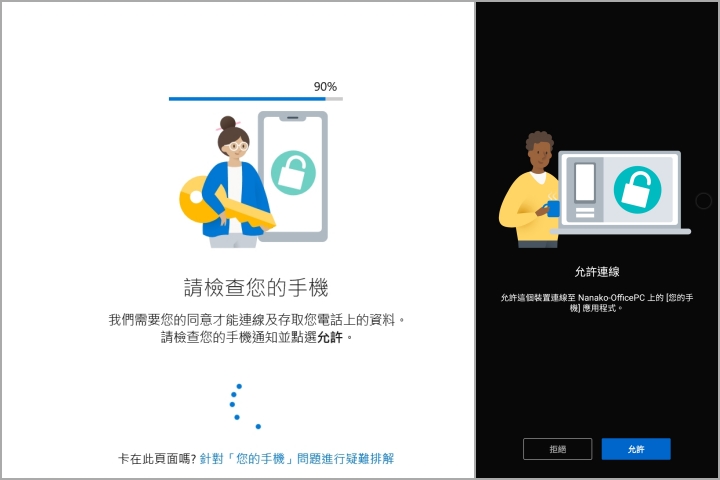
如無意外, 過一會你就可以在PC「您的手機」上,看到Note10已連接好,且可看到照片、訊息、通知,而且手機上也會顯示已連線到你的電腦。

為什麼一直講如無意外 ,因為我中間其實遇到一些未知的問題。
,因為我中間其實遇到一些未知的問題。
在連接Note10之前,我的PC就已經安裝好「您的手機」,也以連好Galaxy S10+在用了,所以我並不是從零開始,而是以加入第二支手機的方式加入Note10,正常來說,只要在第二支手機上安裝好您的手機小幫手,並登入好帳號,電腦和手機就會自動搜尋,點擊允許權限後,自動加入。但我實際上遇到連線很久仍不成功的問題,後來是取消所有和PC連結的手機,從白紙狀態從頭開始才比較順利。希望你不要遇到跟我一樣的問題。
Q:所以表示「您的手機」裡可以加入第二支手機?在嘗試過程裡,曾跳出「即將推出支援多支電話服務」的提示,看起來應該是不能連多支手機...
但實際上我有同時連結Note10及S10+,甚至在這之前,有同時連過S10+、Xperia 1及P30 Pro三支手機過,所以...應該還是可以的,但為什麼要連多支手機
官方關於「您的手機」的疑難排解在這,我想大家會有需要。
https://support.microsoft.com/zh-tw/help/4459358/windows-10-your-phone-app-help
可以做什麼?
雖然連接過程遇到一些挫折,但一切就緒之後,這功能還是相當方便的。「您的手機」裡目前包含四個功能:
1.)相片:讓你可以在PC上瀏覽Note10裡最近25張圖片、
2.)訊息:瀏覽、回覆手機裡的簡訊、
3.)通知:瀏覽、清除手機收到的通知,PC上也會跳出通知視窗、
4.)手機畫面:將手機畫面鏡射到PC上,而且可以用滑鼠操作、鍵盤輸入。
至少在PC上收通知,就可以讓人在工作中不用一下看電腦一下看手機了。(衷心期盼iOS也效法一下...)
相片
這裡可以顯示最近25張圖片。根據官方說明,為了以最少頻寬獲得最高效能,所以會從DCIM及螢幕截圖兩個相簿擷取最近25張畫面。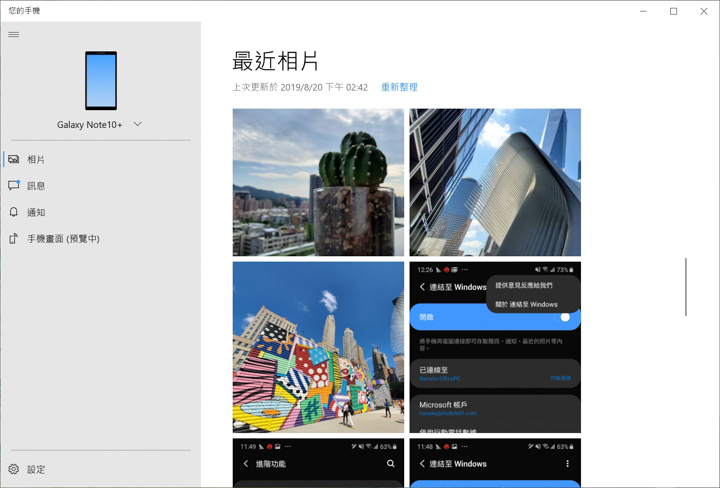
這裡的照片,可以直接拖曳複製到PC裡,或拉進郵件、修圖軟體...裡直接工作,也可以拉進LINE之類的通訊軟體裡傳送,直接拖拉就好,不用先另存,雖然這是一定要的功能,但真是很方便啊~
↓把圖片直接拉進LINE

↓把照片直接拉進郵件

點右鍵還可以直接做鄰近分享(點對點傳輸)或是其他程式,這可能是它跟同類桌面程式不同的地方之一。

訊息
這裡可以直接瀏覽跟回覆Note10裡的訊息,而這訊息指的是內建的簡訊,LINE、Messenger...等第三方App的訊息不會出現在這裡。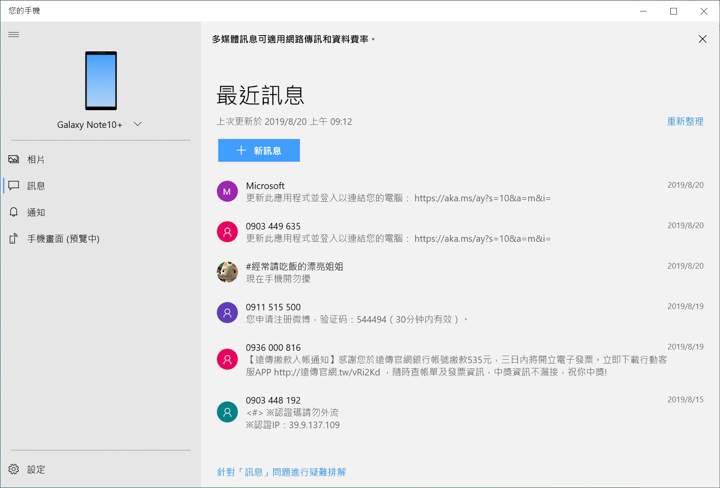
你不僅可以回覆訊息,也可以發新訊息,聯絡人來自你匯入微軟郵件或outlook的名單,但是你不能在這裡刪除訊息。

手機關休眠還是會通知有訊息嗎?
可以的,Win10的通知中心會跳出小視窗,而且是可以直接打回覆的。

通知
預設是手機收到什麼通知,這裡都看得到,而且一樣就算手機關休眠,Win10的通知中心也會跳出小視窗,這就是我心心念念的功能啊...一來較不會錯失通知,二來視線也不用在手機和電腦間游移了。這裡的通知是照時間順序排列,跟手機上會分App群不同。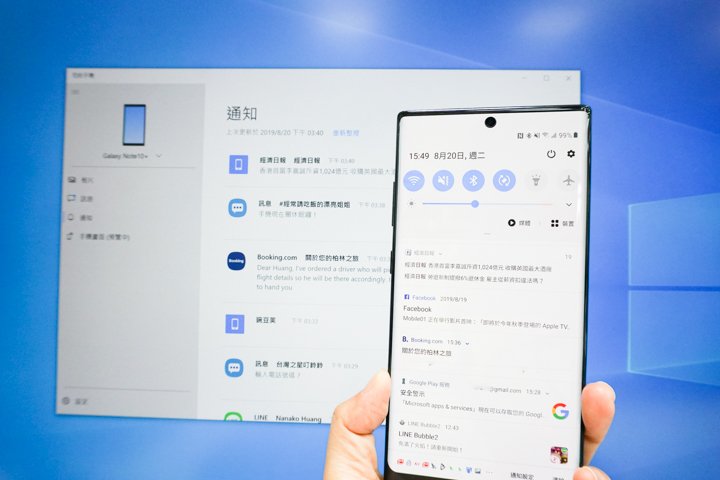
通常是手機休眠中,你會先從小視窗裡知道有通知,點擊小視窗它就會開啟「您的手機」可看通知全文。

若是在「您的手機」裡點通知,它就會喚醒手機,然後在「手機畫面」裡繼續,這裡其實就是把Note10的畫面鏡射到PC,藉此讓你看到通知內容。這也是個跟其他桌面App很不一樣的地方。要特別註明的是,要能進入後半段的「手機畫面」功能,Note10和PC要連結到同一個Wi-Fi/ 網域。
[embedded content]
在設定裡可以選哪些程式再出現通知。

LINE、Messenger這類的來訊通知,也是在這裡出現,就算是手機關休眠中,還是會跳出小視窗通知,而且可以直接打回覆。不過通常大家也會安裝電腦版的LINE...好像不一定要用這個回覆吧...

手機畫面
前面提到「手機畫面」這功能需要的條件多一點,包括Win10的版本要是1903以上、PC的藍牙要支援「藍牙音訊支援低功耗周邊角色,然後執行的時候,手機跟PC要連到同一個Wi-Fi/ 網域。詳細要求、支援的手機清單、怎麼查看藍牙,可以參考這個網頁(但它還沒翻成中文...大家辛苦一點)。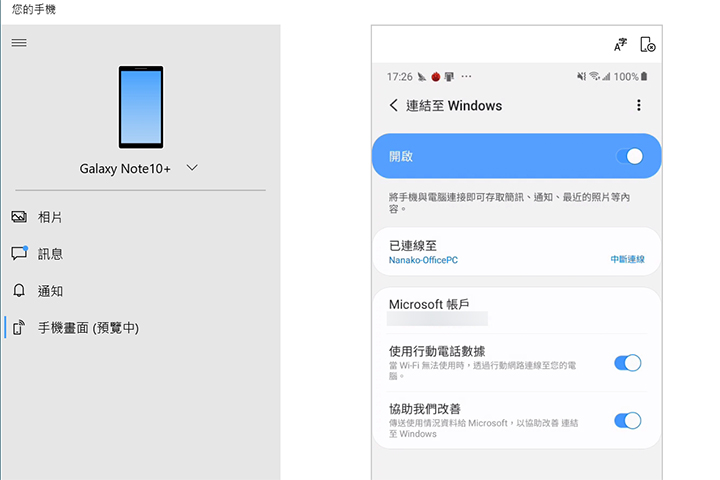
但其實我試用時,遇到兩個奇怪的狀況是:
1.)在符合條件的Win10筆電沒有「手機畫面」這功能可用,反而是不符合條件的桌機有,而且不是第一次設定好就有,是過了兩天開啟「您的手機」後,突然可用了。
2.) 就在整篇測試完畢,圖都抓好了,再次打開「您的手機」後,手機畫面這功能又消失不見了...謝謝電腦之神在我需要這功能時有出現...Orz
這些我目前都不太清楚為什麼,詢問過也並沒有得到回答,所以抱歉到底怎樣的手機、環境可以螢幕投影? 怎樣的不行? 我目前也無法說明...
===================
跟所有鏡射功能一樣,手機關休眠的話,這功能也會失效,但它好在一點是,你完全可以在PC端喚醒並解鎖它。接著你就可以用滑鼠操作手機裡的程式、選單,遇到全螢幕手勢一樣用上下左右滑的。
[embedded content]
會在PC上直接操作手機,大部分應該是要取用手機裡的檔案、使用一些手機上才有的App、小工具,或是打訊息。我這裡試了四樣東西:
Q1.) 能不能把電腦網頁或文件裡的文字,貼到訊息裡?
可以,也不可以。
如果是「您的手機」裡的訊息功能,就可以拖曳照片,或貼上網頁文字。如果是「手機畫面」裡,則不行。反之,「您的手機→訊息」裡的圖文,可以在複製到手機上,但「手機畫面」上素材,也不能拖曳到PC裡。畢竟這只是螢幕畫面投影,點擊反應是蠻即時的,但畫質...可能公司Wi-Fi太多人在用了吧...
[embedded content]
Q2.) 這時候怎麼截螢幕圖?
因為Note10的下拉捷徑裡沒有螢幕截圖,所以有兩種方法,一是用PC內的螢幕截圖工具局部選取之類的,二是手機安裝有截圖功能的第三方App,截完再到您的手機李的「相片」,去取用這張照片。比方我這裡用了懸浮球App,並設定成按兩下截圖...
[embedded content]
Q3.) 能不能在這裡,用拖曳的方式,在手機和PC間交換照片之外檔案?
不行,理解「手機畫面」只是投影螢幕的功能後,應該就能理解就算你在這裡操作手機裡的「我的檔案」,也不能進行交換檔案了,不能拖進手機檔案夾,也不能將手機檔案夾裡的File拖到電腦裡。
Q4.) 這時候怎麼打字?
可以用電腦鍵盤在「手機畫面」上打字,但用的仍是手機裡的輸入法,而不是PC裡的,若要順手,就是手機裡安裝一套跟鍵盤習慣很合的輸入法,Gboard及超注音都可以,但超注音打標點符號更順手。
[embedded content]
另外這次Note10有AR塗鴉錄影,這個也可以在「您的手機」上玩....雖然不知道為什麼要在電腦上用...XD
[embedded content]
目前玩到的功能大致是這樣,其他品牌的Android也可以連接您的手機,但功能看起來差不多,就是「手機畫面」那個功能可能出不來,如果有同學正在用的話也歡迎分享了。
功能本身是不錯,對不能漏掉通知的人來說很有幫助,但要祈禱不會遇到問題,或某天打開畫面停留在轉圈圈...因為目前移難排解的說明...還蠻少的。
#不漏掉通知到底是會比較安心,還是會更焦慮?
from Mobile01 本站新聞 https://ift.tt/2zfB8MY


沒有留言:
張貼留言